En este artículo detallamos los pasos que permiten generar desde SOS-Contador los archivos de importación e importarlos a SIAP Compras y Ventas.
1) En SOS: Crear tu cuenta gratuita
Podés ingresar con tu cuenta Google/Live/Facebook clickeando los logotipos o crear una cuenta manual tipeando tu correo electrónico.
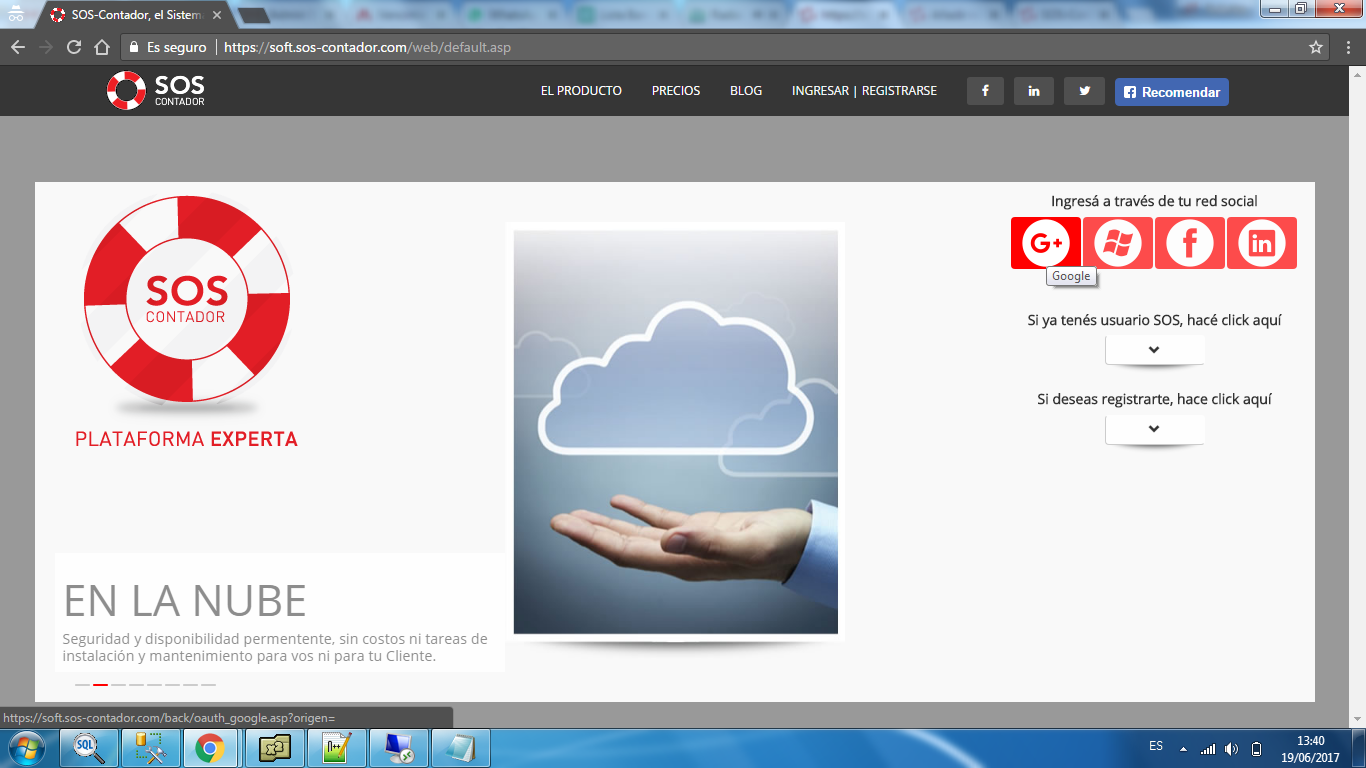
2) En SOS: Crear la CUIT para realizar tus pruebas
En el ángulo superior derecho podés encontrar el menú para ingresar nuevas CUIT.
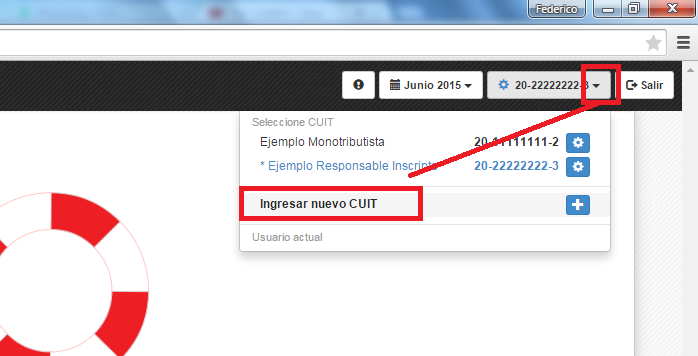
3) En SOS: Cargar comprobantes desde Inicio – Carga de comprobantes
La carga de datos está pensada para ser ágil utilizando el teclado y la tecla ENTER para avanzar al siguiente campo. El padrón de CUITs está integrado al sistema así que basta tipear parte de la Razón Social o del CUIT para que aparezca la descripción completa.
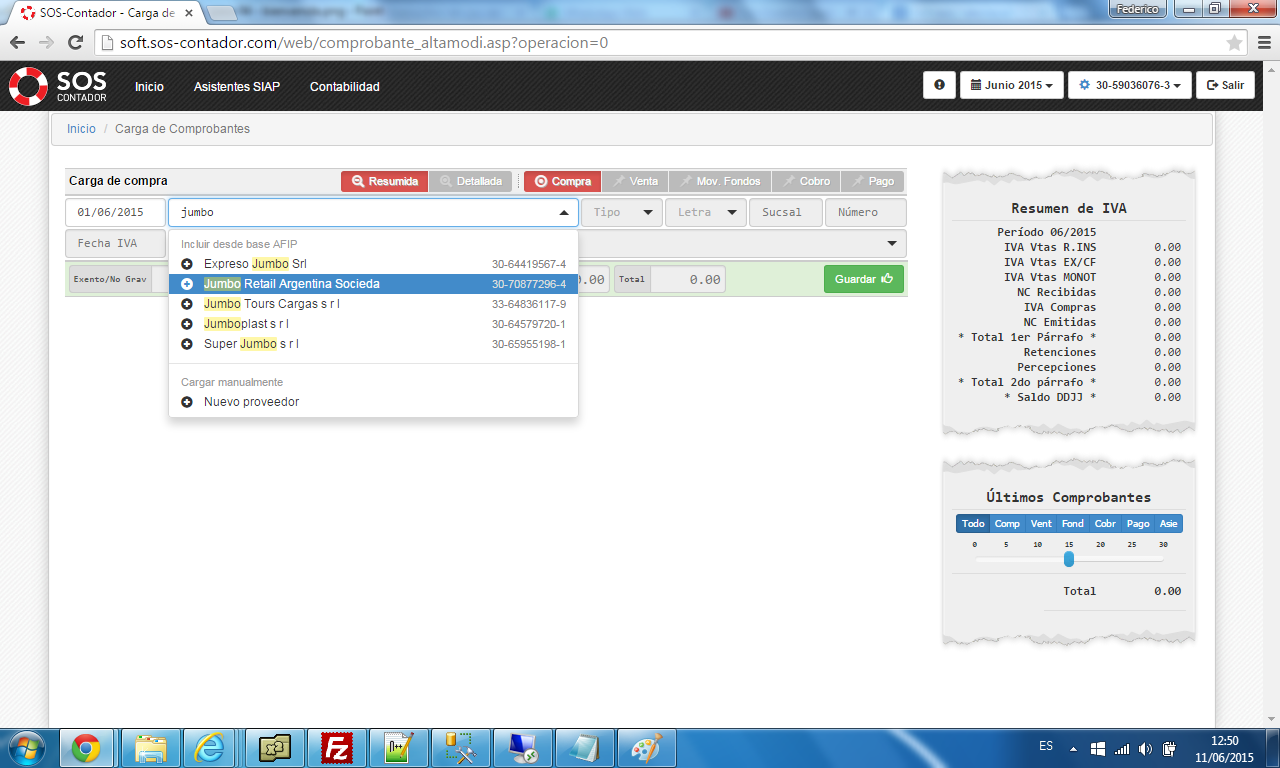
Si tus comprobantes ya están cargados en Tango u otros sistemas de gestión que puedan exportar a XLS o si tu cliente ya cargó sus comprobantes en Clave Fiscal / Comprobantes en Linea, podés importar a SOS archivos desde XLS, desde el TXT que se puede descargar en “AFIP / Comprobantes en línea” e inclusive desde archivos TXT de CITI generados por otros software
4) En SOS: Generar los archivos de exportación
En el menú Asistentes SIAP – Asistente CITI R.G. 3685 vas a encontrar los botones correspondientes Ventas y Compras para alimentar el aplicativo. Desde cada uno se obtienen los dos juegos de archivos requeridos por el aplicativo SIAP
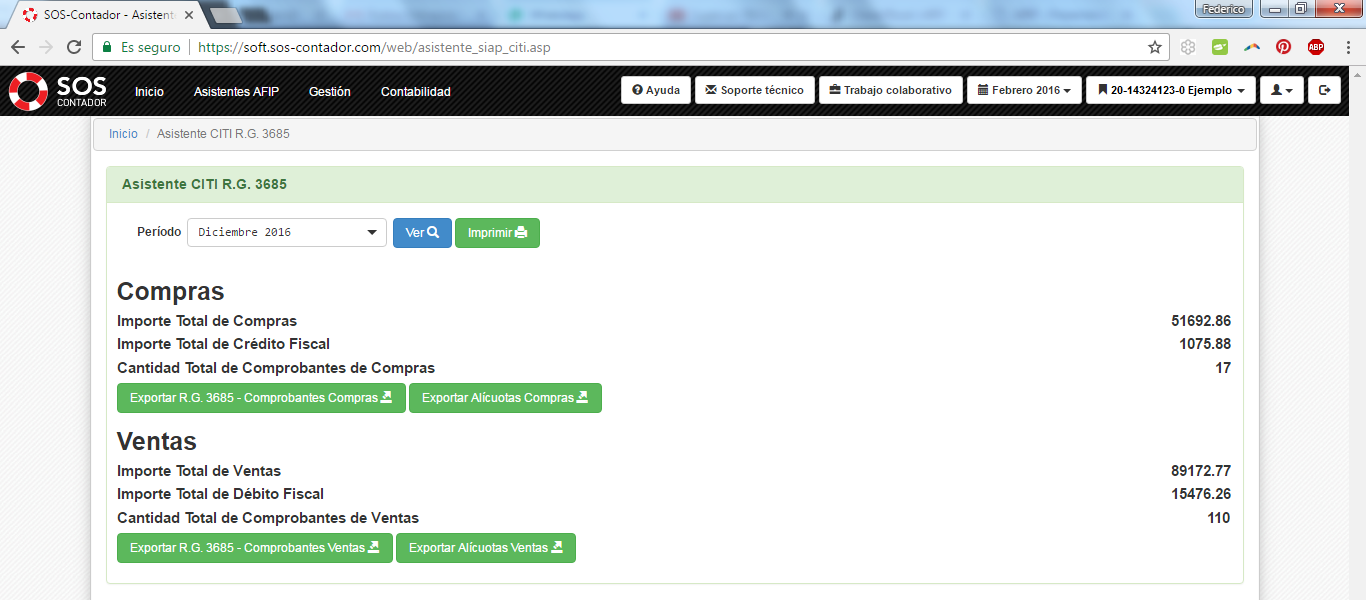
5) En SIAP: Ingresar al aplicativo Compras Ventas
El aplicativo se descarga desde aquí. Una vez instalado verás el ícono en tu SIAP.
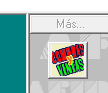
Ingresar y crear el período a informar
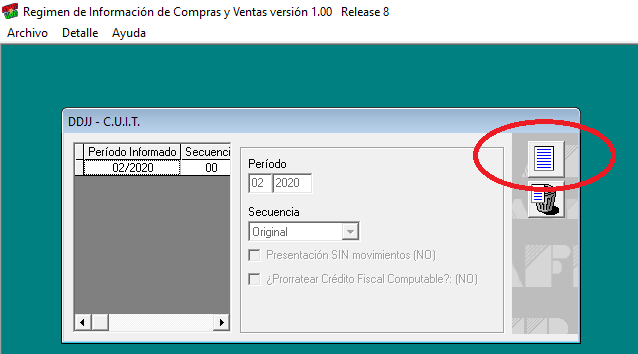
Luego, desde el menú “detalle” se puede realizar la importación de los archivos generados en los pasos anteriores.
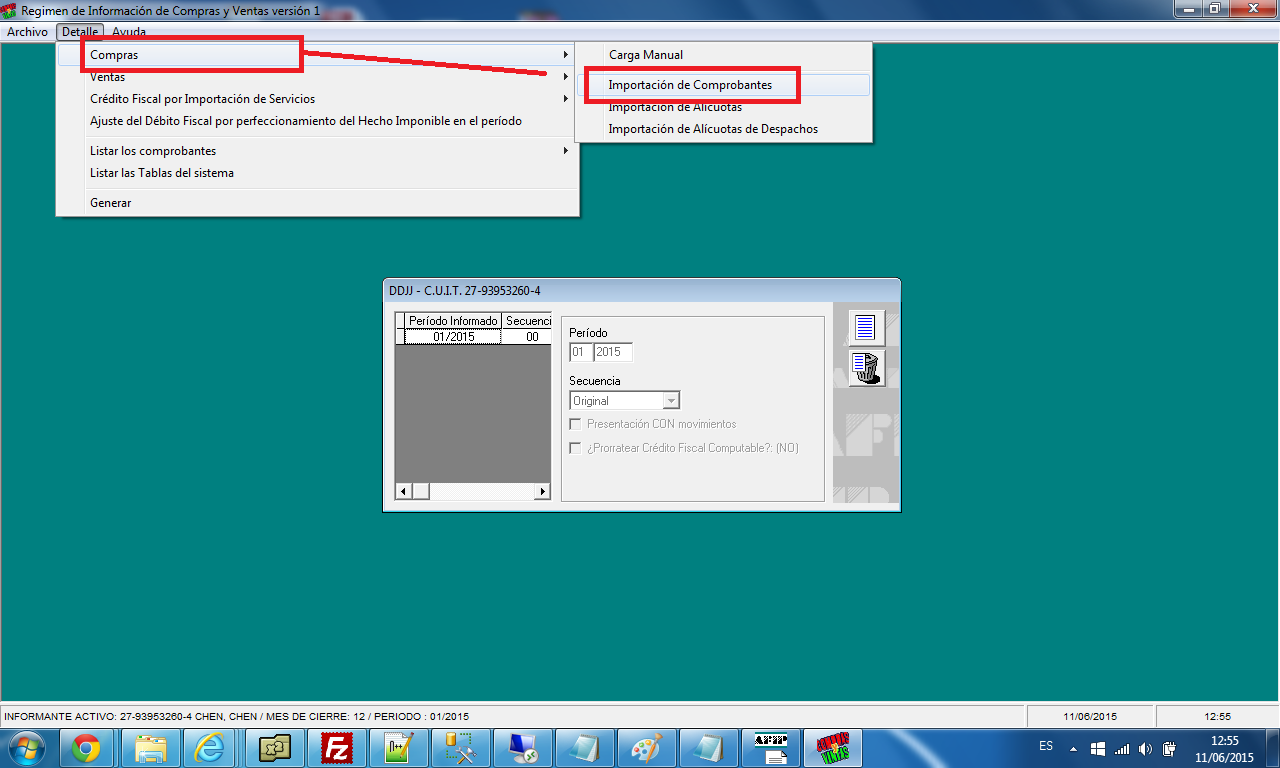
6) En SIAP: Realizar la importación.
Son cuatro importaciones a realizar desde el aplicativo SIAP del nuevo régimen:
- desde el menú detalle – compras – importación de comprobantes -> se importa el archivo rg3685_comprobantes_compras.txt
- desde el menú detalle – compras – importación de alícuotas -> se importa el archivo rg3685_alicuotas_compras.txt
- desde el menú detalle – ventas – importación de comprobantes -> se importa el archivo rg3685_comprobantes_ventas.txt
- desde el menú detalle – ventas – importación de alícuotas -> se importa el archivo rg3685_alicuotas_ventas.txt
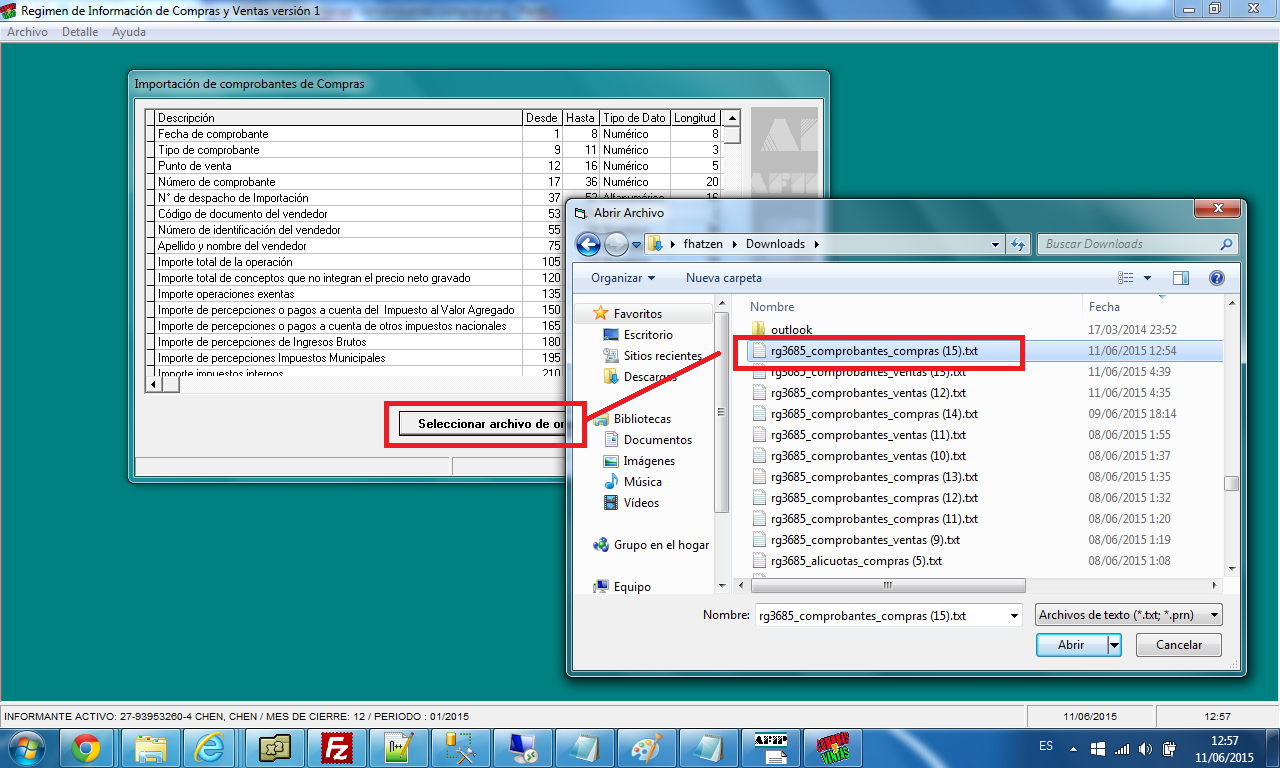
7) Verificación final de consistencia de los datos
- Desde el nuevo aplicativo, menú “detalle” se genera la DDJJ y desde la ventana de la DDJJ generada se puede obtener el reporte detallado de las compras y ventas.
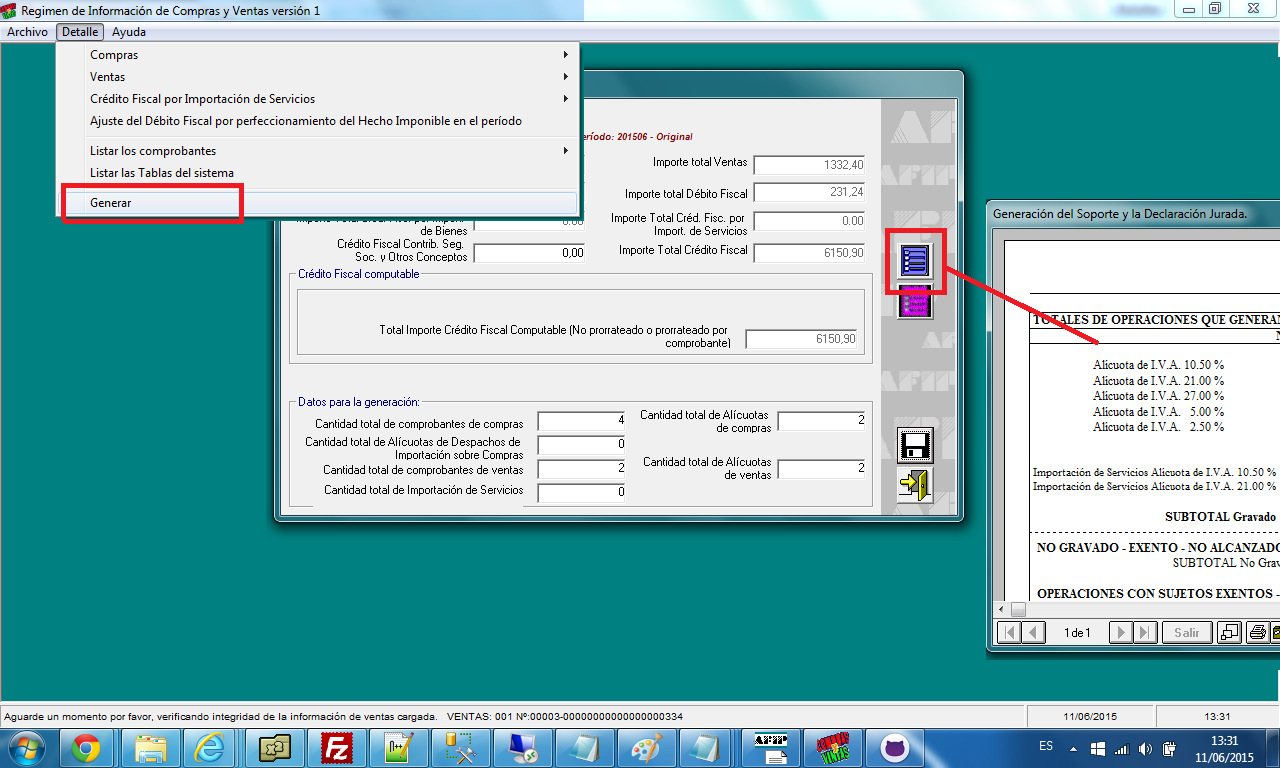
- Desde SOS, menú “Resumen para SIAP-IVA” obtenés una presentación de compras/ventas/retenciones tal como se cargarían en SIAP-IVA.
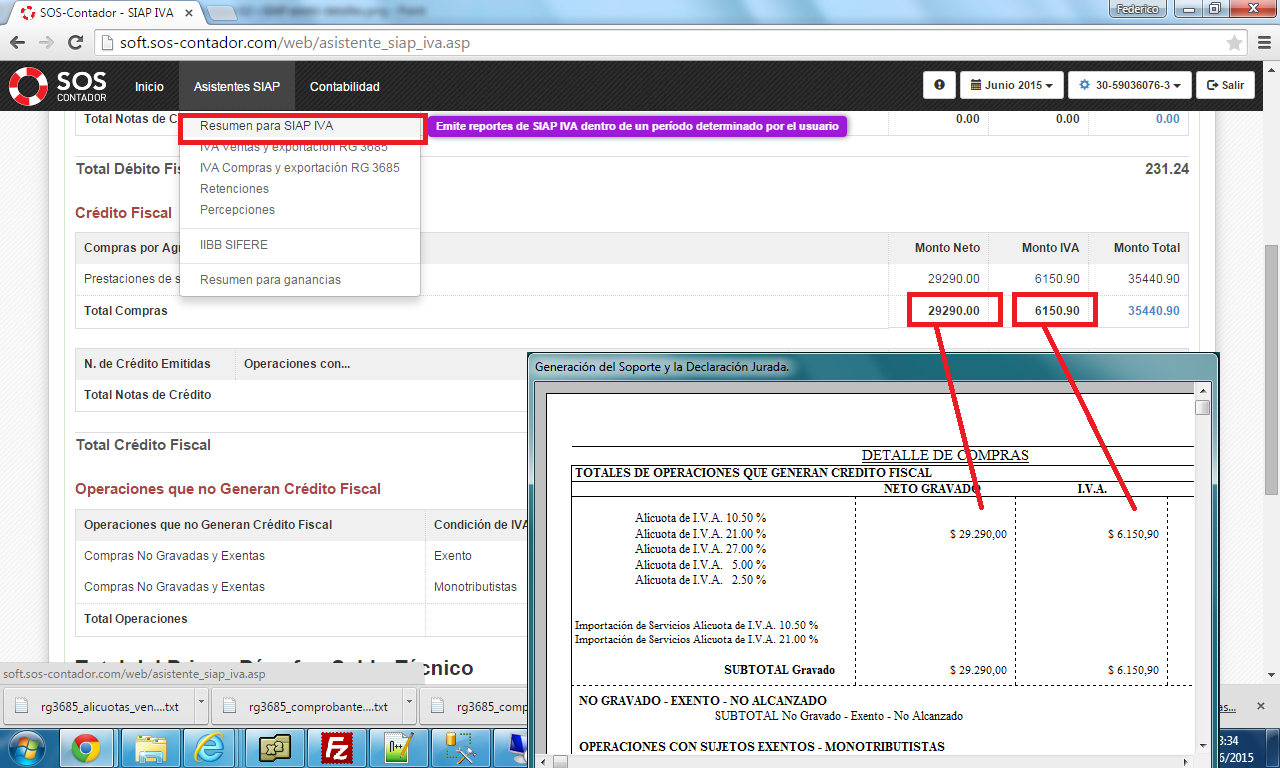
Los montos de Compras y de Ventas que aparecen en esta presentación deberían coincidir con los del reporte de SIAP-CITI COMPRAS/VENTAS (tal como se muestra en la captura de pantalla) para que tengas la seguridad de una exposición consistente de las presentaciones electrónicas que se realizan obligatoriamente frente a AFIP:
- facturación electrónica
- (que debe coincidir con) SIAP – IVA
- (que debe coincidir con) SIAP – CITI COMPRAS/VENTAS
Errores frecuentes
En ocasiones el SIAP VENTAS COMPRAS presenta errores, los más habituales los reflejamos a continuación:
- EL DISEÑO DEL ARCHIVO NO SE CORRESPONDE CON EL DISEÑO DE REGISTRO ESTABLECIDO: se está queriendo importar un archivo incorrecto, no correspondiente al menú de importación seleccionado, verificar el paso 6 de este instructivo
- EL CAMPO FECHA DE EMISIÓN DEBE ESTAR DENTRO DEL PERÍODO INFORMADO: abrir el archivo a importar y mirar las fechas, coinciden las mismas con el período seleccionado en SIAP VENTAS COMPRAS como período a procesar?
- EL CAMPO NÚMERO DE IDENTIFICACIÓN DEL COMPRADOR ES INVÁLIDO: abrir el archivo a importar y mirar los CUIT: tienen valores lógicos o son CUITs de prueba o provisorios? El aplicativo valida uno por uno la validez de los mismos
Desde SOS-Contador ponemos todo nuestro esfuerzo en asistirte a este fin con la posibilidad de una carga única de datos para obtener las tres salidas. Si tu cliente necesita facturar, la carga de VENTAS la podrá realizar directamente con un usuario que le asignes y permisos acotados. Si quiere llevar sus cuentas corrientes, la carga de COMPRAS también podrás delegarla. Para esto ponemos a tu disposición la función “Compartir base” que se describe en este artículo

